Како инсталирати Гоогле Плаи продавницу на Киндле Фире да бисте уживали у више апликација
Андроид савети и трикови / / August 05, 2021
Амазон Киндле уређаји су лансирани са циљем да послуже као читач. Стога су функционалности на овим уређајима такође ограничене апликацијама које су подразумевано доступне само од Амазона. У срцу је то ипак Андроид уређај и можете да инсталирате Гоогле плаи сторе да бисте уживали у услугама разних других апликација. Међутим, поступак инсталирања Гоогле Плаи продавнице на такав уређај може бити лукав. Зависиће да ли је у питању нови Амазон Киндле или онај старије генерације.
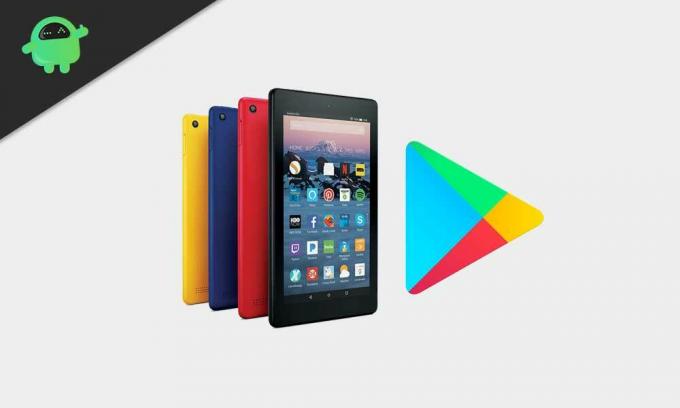
Захтеви
Ако ваш Киндле ради на Фире ОС 5.3.1.1 или новијој верзији, можете једноставно да инсталирате Гоогле плаи сторе без рутирања уређаја. Све што треба да урадите је да преузмете неколико апк-а и следите доле наведене кораке.
- Уђите у прегледач киндле и преузмите ове апк датотеке.
- Менаџер Гоогле налога
- Гоогле Сервице Фрамеворк
- Гоогле Плаи услуге.
Ако ваш уређај не подржава горе наведене услуге Гоогле Плаи, покушајте да инсталирате ову алтернативну верзију. Гоогле Плаи услуге алтернативне
- Гоогле Плаи продавница
Да бисте преузели сваку од ових апликација, кликните на дугме Преузми апк када се отворе странице са овим везама. Може се појавити упозорење, кликните на ок и ваше .апк датотеке ће бити преузете.
2. Сада идите на подешавања> безбедност и приватност> укључите прекидач за апликације из непознатих извора. То ће вам омогућити да директно инсталирате преузете .апкс.
3. Сада отворите апликацију Документи и идите на локално складиште> Преузимања.
4. Потражите преузете датотеке у томе директно, а затим их инсталирајте једну за другом следећим редоследом.
- Менаџер Гоогле налога
- Гоогле Сервицес Фрамеворк
- Гоогле Плаи услуге
- Гоогле Плаи продавница
5. Ово би требало да вам помогне, а на почетном екрану би требало да видите икону апликације Гоогле Плаи продавница. Отворите га, повежите свој налог и наставите са преузимањем било које апликације коју желите.
Како инсталирати Гоогле Плаи продавницу на старију Амазон Киндле
Сада, ако из неког разлога, горе поменути метод не функционише за вас, онда морате искористити свој Киндле да бисте користили Гоогле Плаи продавницу. То је можда зато што користите старију генерацију Киндле-а. Фире ОС је само модификована верзија Андроид ОС-а, тако да је поступак корења исти као и Андроид уређај. Као што би већина знала, да бисмо искоренили уређај, потребан нам је УСБ кабл за повезивање уређаја са рачунаром, а рачунар ради под оперативним системом Виндовс. Ако сте спремни са овим захтевом, кренимо.
- Отворите Киндле и идите на подешавања> опције уређаја. Додирните поље серијског броја више пута док се картица са опцијама програмера не појави испод.
- Додирните опције програмера и идите на опцију која каже да омогућите АДБ. Додирните га и омогућите АДБ, потврдите акцију ако се отвори прозор тражећи потврду.
- Повежите Киндле са рачунаром помоћу УСБ-а и сачекајте да рачунар аутоматски преузме потребне управљачке програме и инсталира их на рачунар. Тада би ваш уређај требало да буде откривен. Ако се из неког разлога то не догоди аутоматски, онда морате ручно да преузмете управљачке програме на рачунар.
- Једном када се управљачки програми инсталирају на рачунар, на вашем Киндлеу треба да се појави искачућа порука са питањем да ли желите да омогућите УСБ отклањање грешака. Кликните на ОК.
- Сада отворите прегледач рачунара и преузмите инсталационе датотеке Гоогле Плаи-а. Ако ваш Киндле ради на Фире ОС 5.3.1 или новијој верзији, преузмите га Амазон-Фире-5тх-Ген-Инсталл-Плаи-Сторе.зип. Ако користите старију верзију Фире ОС-а, преузмите Амазон-Фире-5тх-Ген-СуперТоол-олд.зип
- Након што преузмете .зип датотеку према вашој потреби, извуците је.
- Двапут кликните на датотеку 1-Инсталл-Плаи-Сторе.бат
- Отвориће се прозор командне линије. Укуцајте 2 и притисните ентер. Сачекајте неколико минута јер поступак може потрајати. Након што се заврши, на прозору ће се појавити комплетна порука.
- Сада искључите Киндле и поново га покрените. Ако у процедури није било грешака, на почетном екрану би требало да видите икону Гоогле плаи продавнице.
Надам се да вам је овај водич био користан ако имате Амазон Киндле. Ако имате било каквих питања, оставите коментар испод.
Техно наказа који воли нове уређаје и увек жели да зна о најновијим играма и свему што се дешава у и око света технологије. Масивно га занима Андроид и уређаји за стриминг.



